1、打开亿图图示软件,进入它的主界面中;
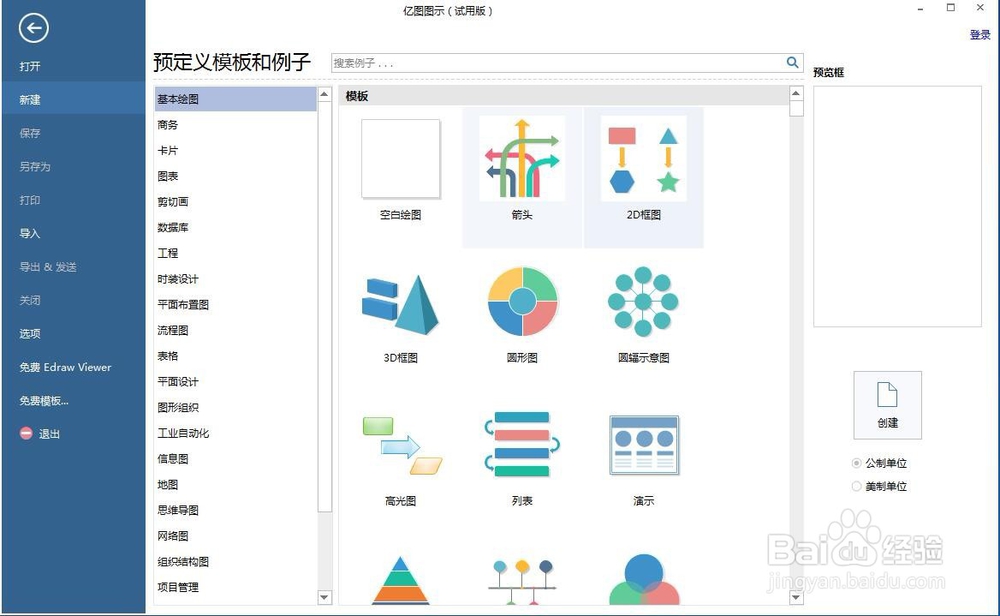
2、在基本绘图中找到并双击箭头;
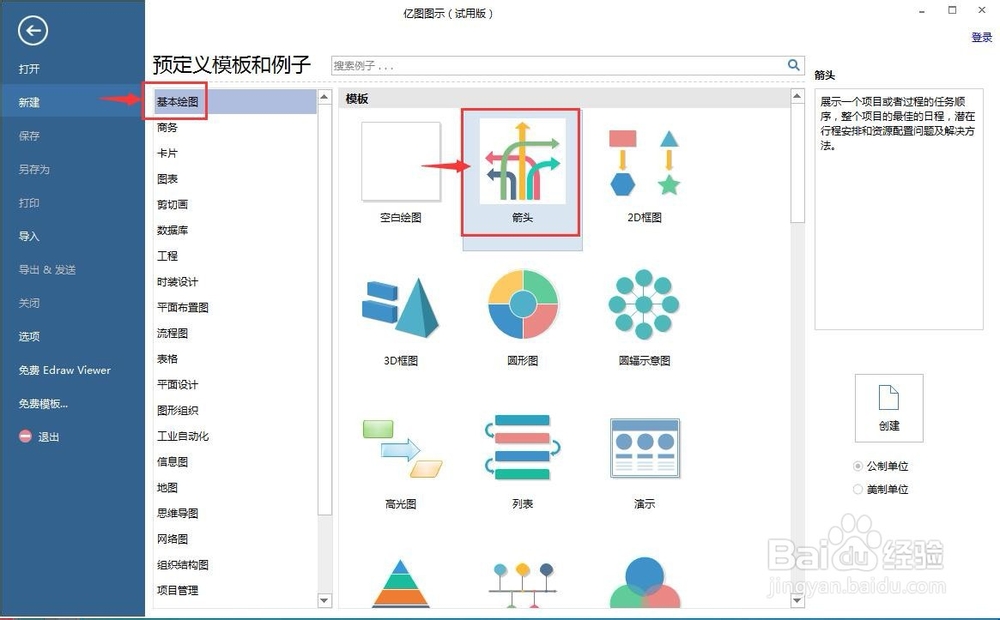
3、打开箭头的符号库;

4、选择需要的拱形箭头;
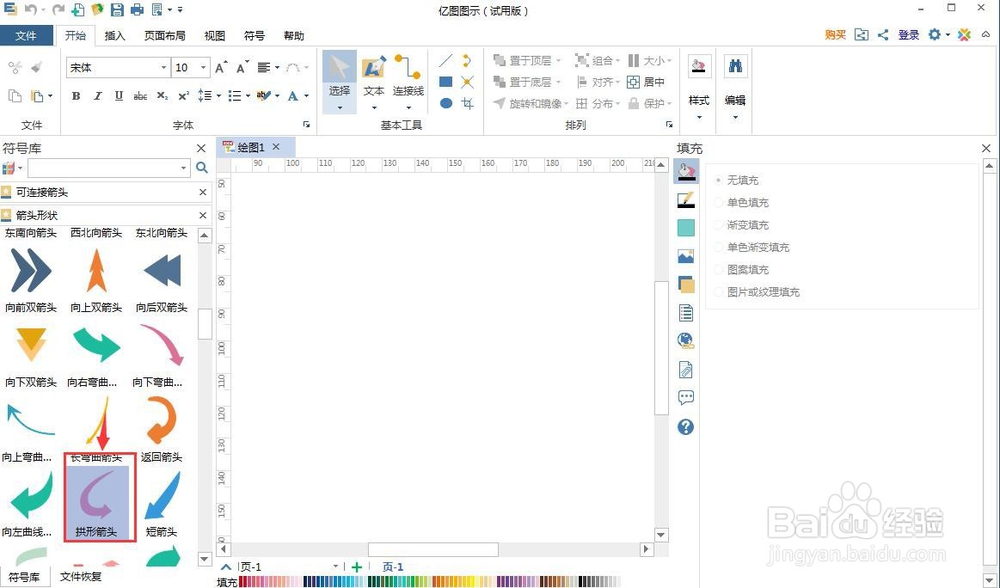
5、用鼠标将它移到编辑区中放好;
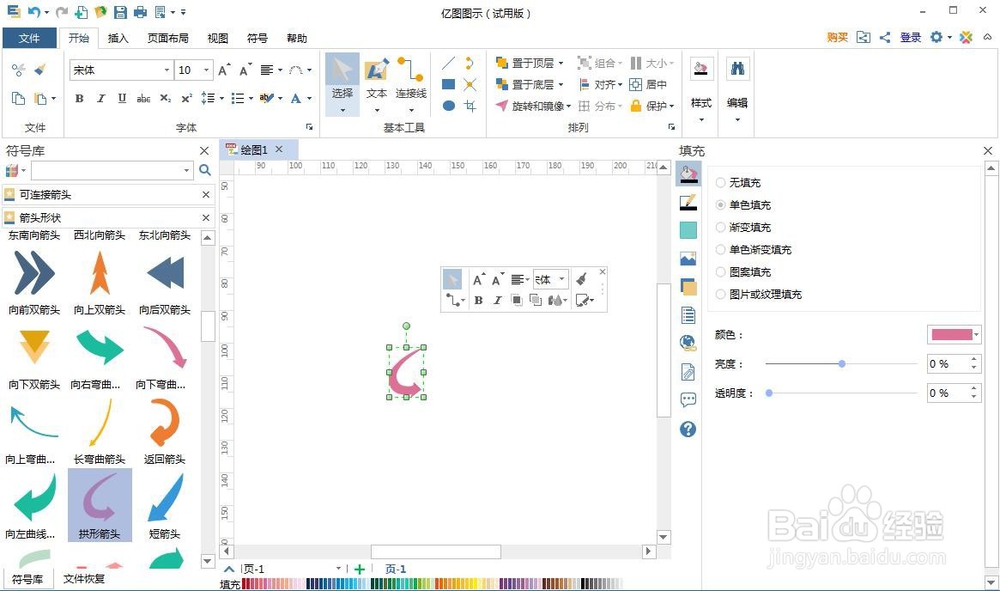
6、用鼠标向外拖动右下角的小矩形,将拱形箭头变大;
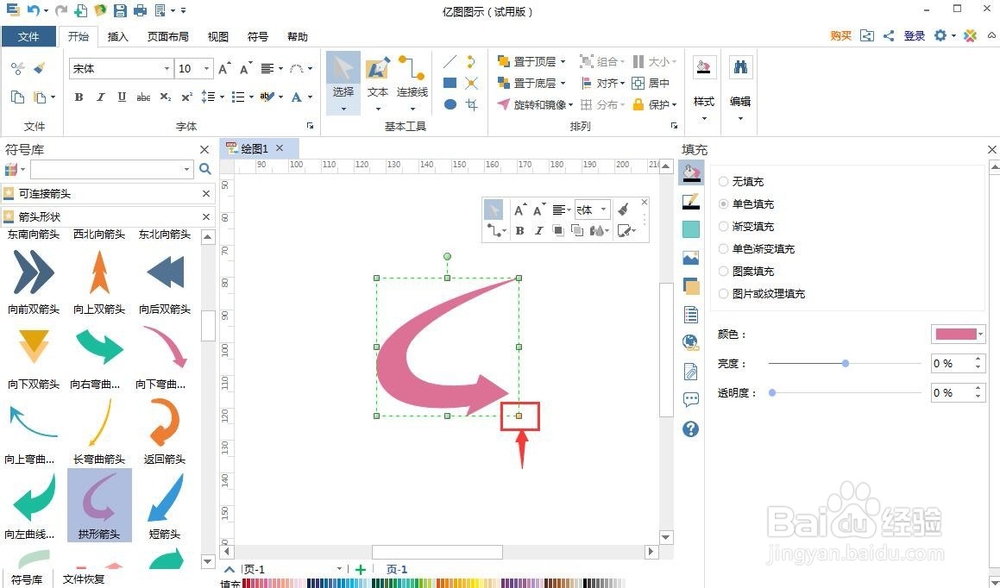
7、点击单色填充,选择需要的蓝色;

8、我们就创建好了一个蓝色的拱形箭头。

时间:2024-10-16 15:46:37
1、打开亿图图示软件,进入它的主界面中;
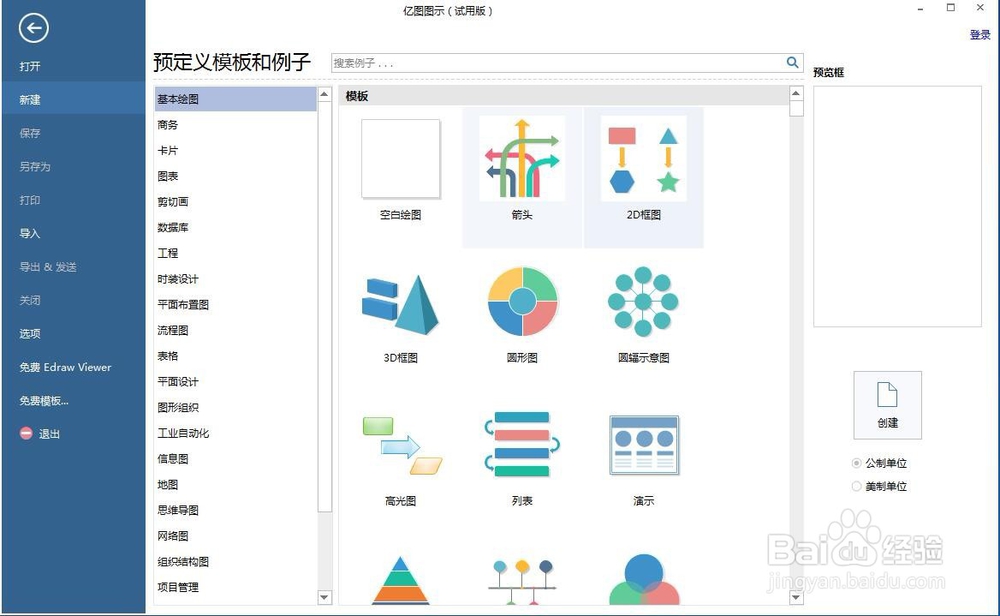
2、在基本绘图中找到并双击箭头;
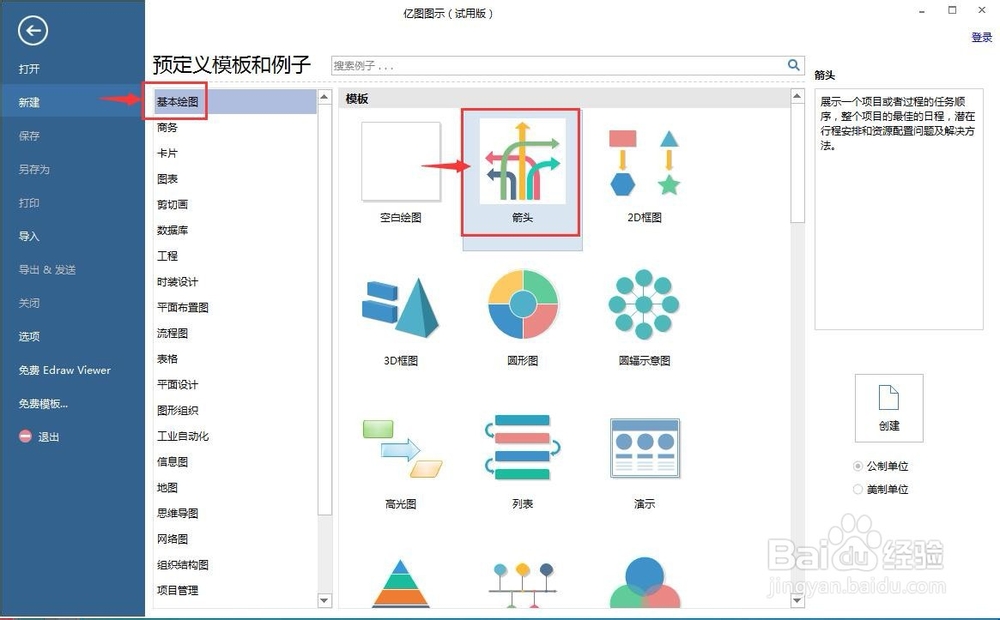
3、打开箭头的符号库;

4、选择需要的拱形箭头;
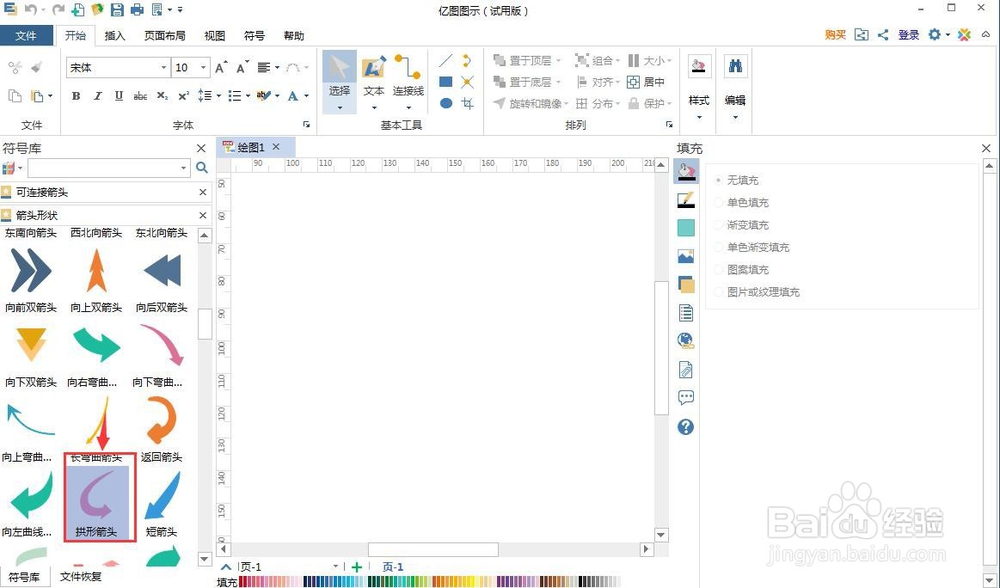
5、用鼠标将它移到编辑区中放好;
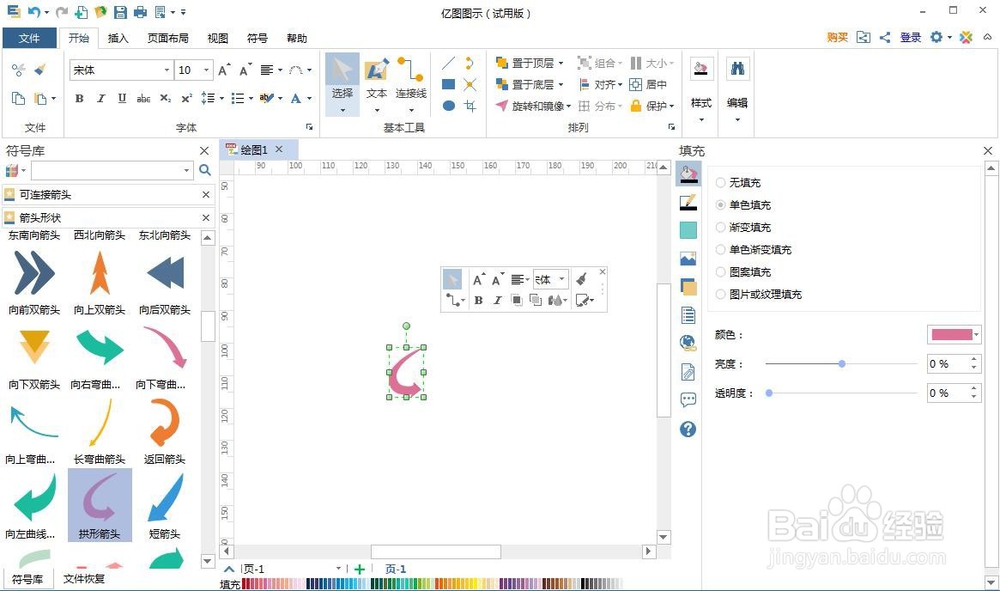
6、用鼠标向外拖动右下角的小矩形,将拱形箭头变大;
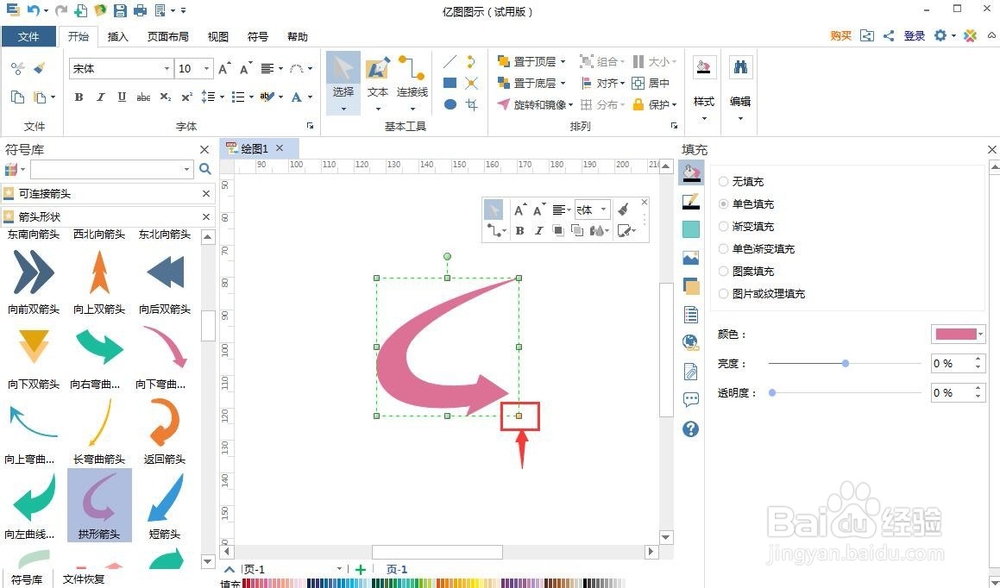
7、点击单色填充,选择需要的蓝色;

8、我们就创建好了一个蓝色的拱形箭头。

